Hast du schon mal Aufnahmen von verschiedenen Kameras für deine Videos verwendet? Oder willst du einfach nur deine Aufnahmen etwas aufpeppen? Dann kommst du um die Farbkorrektur nicht herum. Damit werden deine Aufnahmen massiv aufgewertet. Aber es ist ein bisschen Arbeit. Warum du Farbkorrektur und anschließendes Color Grading für deine Videos brauchst, findest du hier.
Das macht die Farbkorrektur


Bei Videos oder Fotos gibt es zwei Begriffe, die gerne verwechselt werden. Farbkorrektur, oder englisch Color Correction, und Color Grading, was auf Deutsch so viel heißt wie „Farbabstufung“.
Die Farbkorrektur ist der erste Schritt. Dabei geht es darum, Helligkeit, Kontrast, Weißabgleich und Farbbalance so anzupassen, dass alle Aufnahmen zusammenpassen und realistisch aussehen. Denn selbst wenn du mit nur einer Kamera filmst, sorgen unterschiedliche Lichtbedingungen bei den Aufnahmen für Farbstiche, zu dunklen oder zu hellen Bereichen. Oder du hast mit zwei verschiedenen Kameras gefilmt. Zum Beispiel mit deiner Drohne und deinem Smartphone.
Das Ziel der Farbkorrektur ist es also, ein neutrales, einheitliches Ausgangsbild zu schaffen, auf dem du anschließend eine kreative Farbgestaltung, das so genannte Color Grading, aufbauen kannst.
So geht Farbkorrektur
Zuallererst brauchst du für die Farbkorrektur ein Schnittprogramm, wie zum Beispiel DaVinci Resolve oder Adobe Premiere. Die Vorgehensweise ist dabei immer gleich, auch wenn die Anwendungen unterschiedlich aussehen.
In beiden Anwendungen hast du einen Arbeitsbereich für Farbe mit Einstellungen für den Weißabgleich, die Belichtung und für Schatten, Glanzlichter, Kontrast, weiß und Schwarz. Außerdem findest du dort noch eine so genannte Waveform, mit der du die Farbe kontrollieren kannst.
In dem Beispiel habe ich eine Aufnahme, die ich mit der Drohne (DJI Mavic 2) gemacht habe. Das Erste, was auffällt ist, dass die Aufnahme etwas zu dunkel ist. In der Waveform sieht man, dass die Farben eher in der Mitte angesiedelt sind.
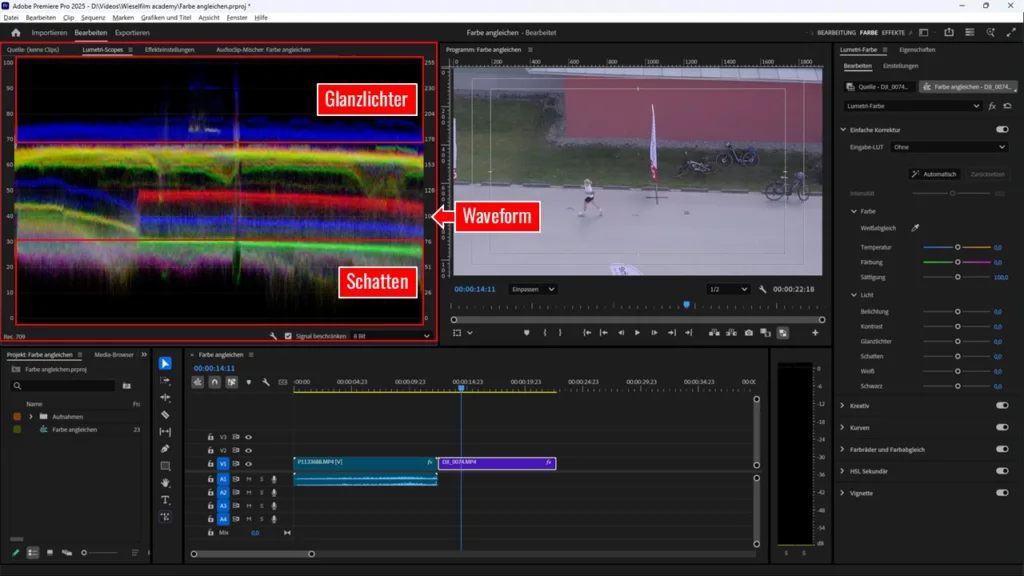
Schritt 1: LUT einstellen
Im ersten Schritt stelle ich die LUT ein. Das ist die so genannte „Look up Table“ und ist im Grunde eine Datei, die Farbwerte umrechnet. Die sagt zum Beispiel: „Mach aus einem neutralen Blau ein kräftiges Türkis.“ Sie wird meist im .cube-Format gespeichert und kann in Programmen wie DaVinci Resolve, Adobe Premiere Pro, Final Cut Pro oder OBS verwendet werden. Eine LUT ist abhängig von der Kamera und den Einstellungen, mit denen die Aufnahme gemacht wurde.
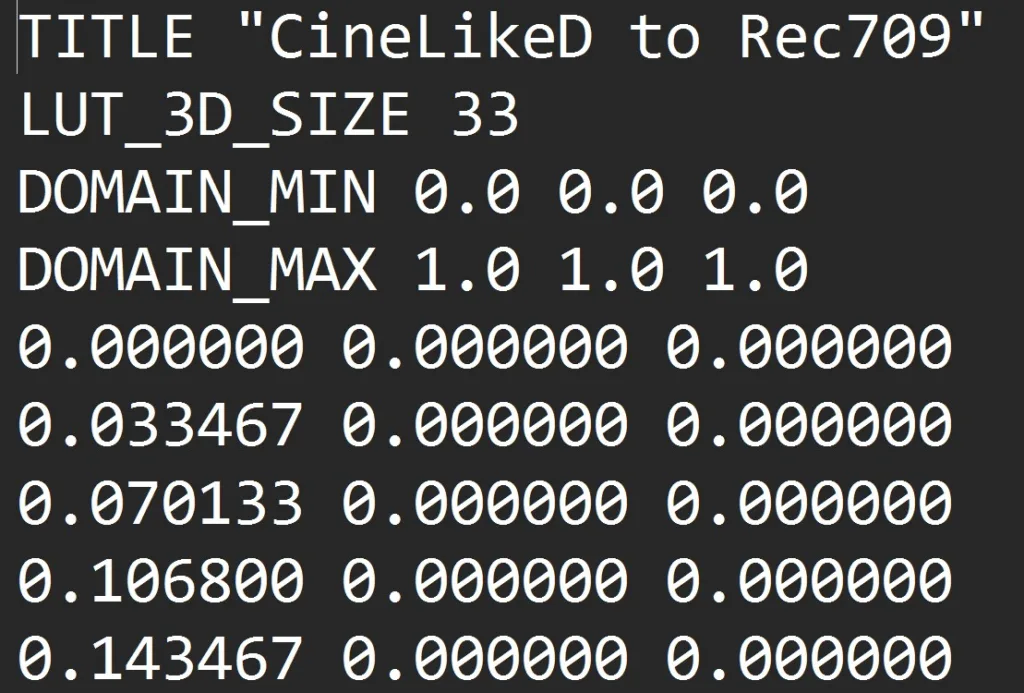
Für die Drohne nehme ich zum Beispiel immer die LUT „Phantom Rec.709 Gamma“, die bei Premiere dabei ist und halbwegs passt. Dann stimmen schon mal die Farben halbwegs. Wenn du keine LUT hast, dann kannst du dir den entweder beim Kamera-Hersteller herunterladen oder selbst erstellen. Ich habe zum Beispiel eine LUT für CineLike D meiner GH6 auf Rec.709 erstellt. Den kannst du hier herunterladen.
Du hast keine Ahnung, was CineLike D oder Rec.709 heißt? Das sind verschiedene Bildprofile. CineLike D ist das Aufnahmeprofil bei meiner GH6, Rec.709 ist das Standard-Bildprofil, wenn du ein Video als MP4, auf YouTube oder im Fernsehen ansiehst. Welches Bildprofil deine Kamera verwendet, findest du in den Einstellungen. Und wenn du mit dem Smartphone filmst, dann kannst du das nicht einstellen. Dann musst du Google bemühen.
Mit der eingestellten LUT habe ich schon mal die Farben korrigiert. Jetzt geht’s ums Feintuning.
Schritt 2: Werte für Belichtung, Schatten, Glanzlichter und Kontrast ändern
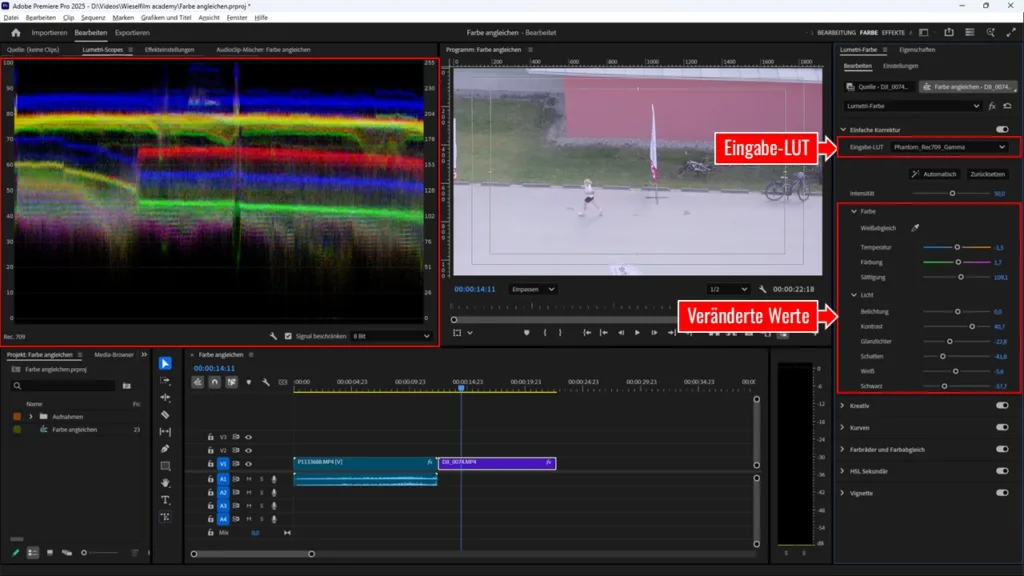
Nachdem ich die LUT eingestellt habe, geht’s jetzt ans Feintuning. Bei meiner Aufnahme sind die Schatten zu weit oben und die Glanzlichter zu weit unten. Das gehört korrigiert. Hilfreich ist dabei die Automatische Korrektur, mit der Adobe Premiere daherkommt. Die nimmt dir schon mal einen Großteil der Arbeit ab und stellt mal alles so halbwegs richtig ein.
Anschließend verändere ich noch die Werte ein wenig, bis es für mich passt. Dabei hilft auch, dass ich eine Vergleichsansicht einstellen kann. Damit kann ich zwei unterschiedliche Clips vergleichen und schauen, ob sie zusammenpassen.
Gehe beim Verändern der Werte behutsam um. Manchmal reicht es aus, die einzelnen Werte nur geringfügig zu ändern. Wenn du zum Beispiel die Schatten zu weit runterdrehst, wird in den dunklen Bereichen ein unschönes Rauschen auftauchen. Umgekehrt wird die Aufnahme überbelichtet, wenn du die Glanzlichter oder die Helligkeit zu weit raufdrehst.
Die Aufnahme schaut jetzt relativ flach aus. Und das wollen wir auch. Denn das ist die beste Ausgangslage für das Color Grading.
Schritt 3: Color Grading
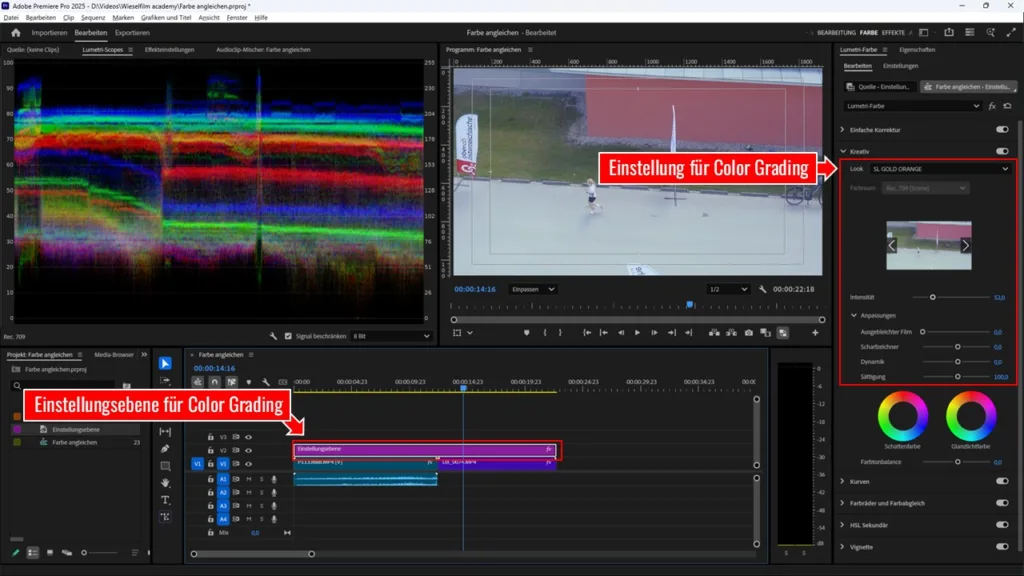
Das Color Grading ist der kreative Teil. Hier geben wir der Aufnahme wieder etwas Farbe zurück. Dazu gibt es meistens Voreinstellungen, die du verwenden kannst. Beim Color Grading geht es also um die kreative Gestaltung des Looks. Du kannst damit gezielt die Stimmung eines Bildes verändern: Ein leicht bläulicher Ton lässt eine Szene kälter und distanzierter wirken, während warme Orangetöne Geborgenheit und Nostalgie erzeugen. Auch der typische „Kino-Look“ entsteht erst durch Color Grading – sei es mit subtilen Anpassungen oder durch auffällige Stilisierungen. So wird aus einem neutral aufgenommenen Bild eine Bildsprache, die Emotionen weckt und eine Geschichte visuell unterstützt.
Für diese Aufnahme möchte ich den typischen Kino-Look erzeugen. Dazu gibt’s in Premiere eine eigene Voreinstellung „SL Gold Orange“. Die gibt der Aufnahme etwas Wärme, weil die ganze Aufnahme einen Orange-Ton bekommt. Dazu verwende ich eine Einstellungsebene, damit ich das Color Grading auf mehrere Clips anwenden kann. So wird Color Grading auf das ganze Video angepasst.
Zusammengefasst
Farbkorrektur und Color Grading sind zwei verschiedene paar Schuhe. Die Farbkorrektur stellt sicher, dass dein Filmmaterial den richtigen Kontrast, die passende Helligkeit und eine ausgewogene Farbpalette hat. Dabei wird das Bild so angepasst, dass es natürlich aussieht und den technischen Anforderungen entspricht – zum Beispiel durch die Umwandlung von flachen Kameraprofilen wie CineLike D in den standardisierten Rec.709-Farbraum.
Im Gegensatz dazu geht es beim Color Grading um die kreative Gestaltung des Bildes. Hier wird die Farbpalette gezielt verändert, um eine bestimmte Stimmung oder Atmosphäre zu erzeugen. Ob du dein Bild dramatisch, warm und nostalgisch oder kühl und futuristisch wirken lassen möchtest – Color Grading bietet unzählige Möglichkeiten, visuelle Emotionen zu wecken und die Geschichte deines Videos zu unterstreichen. Mit dieser Technik kannst du deine Videos enorm aufwerten und es genau an die gewünschte Stimmung und visuelle Ästhetik anpassen.
Welche Erfahrungen hast du mit Farbkorrektur und Color Grading gemacht? Oder habe ich etwas vergessen? Dann schreibs doch in die Kommentare. Damit es alle erfahren.

